为使您的U-Mail信箱尽可能地避免垃圾邮件的干扰,我们将在系统中增加“发信服务器认证”功能,如果您是使用Outlook Express 4.x及以上版本,Netscape4.7或foxmail收发邮件,则需要对您的收发邮件软件进行设置,我们将在2002年5月21日启用此新增认证功能,从现在起您可以随时按下面的说明对您的收发邮件客户端进行设置,请注意:如果2002年5月21日之后您的收发邮件客户端还没有完成相应的设置,您将不能使用收发邮件客户端进行正常的邮件收发,一定要记得噢!
注意:除以下我们提及的软件经过使用确认是否支持SMTP认证功能外,其他的收发软件我们暂无法确定是否支持。请用户做好相应的准备。
如果设置好后还无法发送,请您先把你收发软件里的U-Mail帐号删除,重新添加然后再加上SMTP设置。
一. 使用IE或Netscape等网络浏览器,在页面登录mail.comingchina.com电子邮箱来收发邮件,将无需做任何修改。
二. 如果您是使用了Outlook Express 4.x及以上版本收发邮件,请您:
1.在Outlook Express 或通讯簿中,单击"工具"菜单,然后单击"帐号"。
2.选定comingchina帐号,单击"属性"。
3.选中"服务器"菜单,可以看到弹出框下部有"外发邮件服务器",选中"我的服务器要求身份验证"并单击旁边的"设置"。
4.登录信息选择 "使用与接收邮件服务器相同的设置" 如图所示:
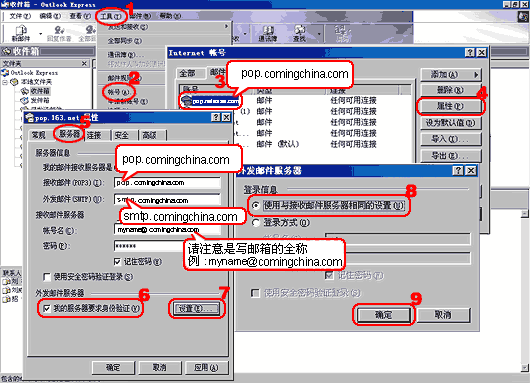
5.按“确定”后,您的设置修改便完成了。
三. 如果您使用foxmail收发邮件:
如果您是使用foxmail收发邮件的用户,请您按此处下载或者到各大下载站点下载支持SMTP认证的foxmail3.11版,以便您能够正常的发邮件。请您做以下设置修改:
1.在Foxmail中单击"帐户"菜单,选择“属性”。
2.在弹出窗口“帐户属性”里选定“邮件服务器”。
3.然后在右边“SMTP服务需要身份验证”栏前的空格打勾
4.再点击旁边的“设置”按钮,在弹出窗口“SMTP服务器验证”里点选“使用与POP3服务相同的信息”。
5.按“确定”后,您的设置修改便完成了。
以上各步设置如图所示:
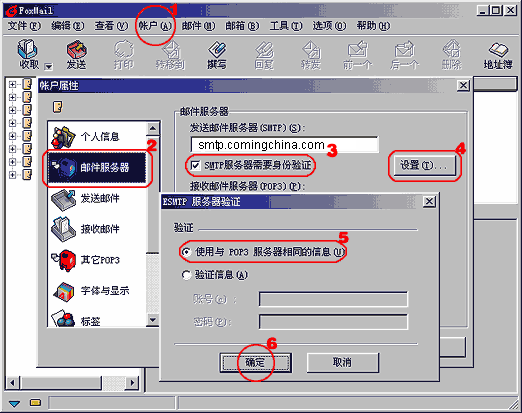
如果您在设置过程中有任何问题,请EMAIL至Service@comingchina.com询问。